Việc in tài liệu, hình ảnh hay bất kỳ thông tin nào từ máy tính là một nhu cầu cơ bản và thường xuyên của người dùng. Đối với những người sử dụng máy tính Dell, quy trình này nhìn chung khá đơn giản, nhưng đôi khi vẫn có thể gặp phải những khúc mắc nhỏ, đặc biệt là khi kết nối máy in lần đầu hoặc xử lý các định dạng tài liệu khác nhau. Bài viết này sẽ cung cấp cho bạn hướng dẫn chi tiết từng bước về cách thực hiện thao tác in ấn trên máy tính Dell của mình một cách hiệu quả nhất, từ khâu chuẩn bị đến khắc phục sự cố thường gặp.

Chuẩn bị trước khi in trên máy tính Dell
Trước khi bắt tay vào thao tác in bất kỳ tài liệu nào từ máy tính Dell của bạn, việc kiểm tra và chuẩn bị kỹ lưỡng là vô cùng quan trọng. Điều này giúp đảm bảo quá trình in diễn ra suôn sẻ, tránh lãng phí giấy, mực và thời gian. Hãy cùng xem bạn cần kiểm tra những gì để sẵn sàng cho công việc in ấn.
Bước đầu tiên là đảm bảo máy in của bạn đã được kết nối với máy tính và đang hoạt động bình thường. Kết nối có thể là qua dây cáp USB trực tiếp hoặc qua mạng Wi-Fi/LAN. Hãy chắc chắn rằng máy in đã được bật nguồn và không báo lỗi đèn nháy hoặc thông báo trên màn hình. Việc kiểm tra nhanh này sẽ giúp bạn loại trừ các vấn đề về nguồn điện hoặc kết nối vật lý ngay từ đầu, tránh mất thời gian tìm hiểu các lỗi phần mềm không tồn tại.
Tiếp theo, bạn cần kiểm tra lượng giấy trong khay nạp và mức độ mực hoặc toner trong máy in. Giấy cần được đặt ngay ngắn, không bị nhàu hoặc kẹt. Mực hoặc toner đủ dùng là yếu tố quyết định chất lượng bản in. Nếu mức mực/toner quá thấp, bản in có thể bị mờ, thiếu nét hoặc thậm chí máy in sẽ ngừng hoạt động. Một số máy in hiện đại có phần mềm hiển thị mức mực/toner trên máy tính, giúp bạn dễ dàng theo dõi.
Quan trọng nhất trong khâu chuẩn bị là cài đặt driver (trình điều khiển) cho máy in trên máy tính Dell. Driver là phần mềm giúp máy tính “giao tiếp” và điều khiển máy in một cách chính xác. Nếu driver không được cài đặt hoặc bị lỗi thời, máy tính sẽ không nhận diện được máy in hoặc các tùy chọn in nâng cao sẽ không hoạt động. Bạn thường nhận được đĩa CD/DVD driver khi mua máy in mới, hoặc có thể tải về từ website chính thức của nhà sản xuất máy in.
Nếu bạn đang sử dụng máy tính xách tay Dell hoặc máy tính để bàn Dell chạy hệ điều hành Windows, Windows thường có khả năng tự động nhận diện và cài đặt driver cơ bản cho nhiều loại máy in phổ biến khi bạn kết nối chúng qua USB hoặc mạng. Tuy nhiên, để tận dụng hết các tính năng của máy in (như in hai mặt tự động, in ảnh chất lượng cao, quét tài liệu), việc cài đặt driver đầy đủ từ nhà sản xuất vẫn là khuyến khích.
Việc chuẩn bị chu đáo các yếu tố trên sẽ giúp bạn tránh được phần lớn các vấn đề có thể xảy ra trong quá trình in ấn. Đảm bảo kết nối, giấy, mực và driver sẵn sàng là nền tảng vững chắc để bạn thực hiện thao tác cách in trên máy tính Dell một cách hiệu quả và nhanh chóng.
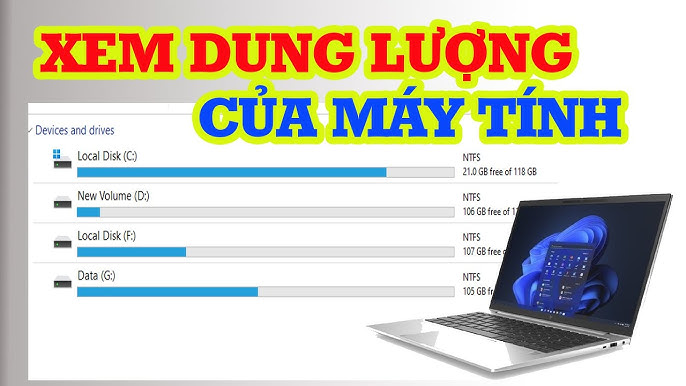
Cài đặt driver máy in cho máy tính Dell
Như đã đề cập ở phần chuẩn bị, driver máy in là yếu tố cốt lõi để máy tính Dell của bạn có thể làm việc được với máy in. Quy trình cài đặt driver có thể hơi khác nhau tùy thuộc vào mẫu máy in và hệ điều hành Windows bạn đang sử dụng, nhưng nhìn chung đều tuân theo một số bước cơ bản.
Trước hết, bạn cần xác định chính xác tên mẫu máy in của mình. Thông tin này thường được in trên thân máy hoặc trên hộp sản phẩm. Sau đó, hãy tìm nguồn driver đáng tin cậy nhất. Nguồn tốt nhất chính là website hỗ trợ của nhà sản xuất máy in (ví dụ: HP, Canon, Epson, Brother, v.v.). Trên website này, bạn sẽ tìm thấy phần “Hỗ trợ” hoặc “Tải về”, nơi bạn có thể nhập tên mẫu máy in và chọn hệ điều hành (ví dụ: Windows 10 64-bit, Windows 11) để tìm driver phù hợp.
Nếu bạn còn giữ đĩa CD/DVD đi kèm máy in, bạn cũng có thể sử dụng nó để cài đặt. Chỉ cần cho đĩa vào ổ đĩa trên máy tính Dell và chương trình cài đặt sẽ thường tự động chạy. Làm theo các hướng dẫn trên màn hình để hoàn tất. Cách này tiện lợi nếu bạn không có kết nối internet ổn định, nhưng driver trên đĩa có thể không phải là phiên bản mới nhất.
Khi tải driver từ website, bạn sẽ nhận được một file cài đặt (.exe). Chạy file này và làm theo hướng dẫn. Quá trình này thường bao gồm việc đồng ý với các điều khoản sử dụng, chọn thư mục cài đặt và cuối cùng là kết nối máy in khi chương trình yêu cầu. Lưu ý rằng một số driver yêu cầu máy in phải được kết nối và bật nguồn trước khi chạy file cài đặt, trong khi số khác lại yêu cầu chỉ kết nối máy in khi được nhắc. Hãy đọc kỹ hướng dẫn của nhà sản xuất để tránh lỗi.
Sau khi cài đặt xong driver, bạn nên khởi động lại máy tính Dell để đảm bảo các thay đổi được áp dụng hoàn toàn. Sau đó, bạn có thể vào “Control Panel” > “Devices and Printers” (hoặc “Settings” > “Bluetooth & devices” > “Printers & scanners” trong Windows 10/11) để kiểm tra xem máy in của bạn đã xuất hiện trong danh sách chưa và có được đặt làm máy in mặc định hay không.
Trong trường hợp Windows tự động cài driver cơ bản nhưng bạn muốn driver đầy đủ tính năng, bạn vẫn có thể tải driver từ website nhà sản xuất và chạy file cài đặt. Chương trình cài đặt thông minh thường sẽ nhận diện driver cũ và cung cấp tùy chọn cập nhật hoặc cài đặt lại driver đầy đủ. Đảm bảo bạn luôn sử dụng driver tương thích với phiên bản Windows trên máy tính Dell của mình.

Kết nối máy in với máy tính Dell
Có nhiều cách để kết nối máy in với máy tính Dell, phổ biến nhất là qua cổng USB hoặc qua mạng (LAN/Wi-Fi). Mỗi phương pháp có ưu nhược điểm riêng và quy trình thiết lập cũng khác nhau. Hiểu rõ các phương pháp này sẽ giúp bạn lựa chọn cách kết nối phù hợp nhất và thiết lập thành công.
Kết nối qua cổng USB là cách đơn giản và trực tiếp nhất. Bạn chỉ cần sử dụng dây cáp USB đi kèm máy in (một đầu cắm vào cổng USB trên máy in, đầu còn lại cắm vào cổng USB trên máy tính Dell). Sau khi kết nối và bật nguồn máy in, Windows trên máy tính Dell thường sẽ tự động phát hiện thiết bị mới và bắt đầu quá trình cài đặt driver. Phương pháp này phù hợp cho người dùng cá nhân hoặc văn phòng nhỏ chỉ cần kết nối một máy tính với một máy in. Tốc độ truyền dữ liệu qua USB thường nhanh và ổn định.
Kết nối qua mạng (LAN hoặc Wi-Fi) cho phép nhiều máy tính Dell (và các thiết bị khác như điện thoại, máy tính bảng) trong cùng mạng có thể truy cập và sử dụng chung một máy in.
- Đối với kết nối mạng LAN (có dây): Cắm cáp mạng từ máy in vào bộ định tuyến (router) hoặc switch mạng. Sau đó, trên máy tính Dell cùng mạng, bạn cần “Thêm máy in” trong cài đặt Windows và để máy tính tìm kiếm máy in trong mạng nội bộ.
- Đối với kết nối Wi-Fi (không dây): Máy in cần hỗ trợ tính năng Wi-Fi. Bạn cần thiết lập kết nối Wi-Fi cho máy in (thường thông qua bảng điều khiển trên máy in hoặc sử dụng phần mềm setup từ nhà sản xuất). Sau khi máy in đã kết nối thành công vào mạng Wi-Fi nhà bạn, bạn có thể thêm máy in đó vào máy tính Dell (đang kết nối cùng mạng Wi-Fi) thông qua tính năng “Add a printer or scanner” trong Windows.
Khi thêm máy in qua mạng, Windows sẽ tìm kiếm các thiết bị in khả dụng. Nếu tìm thấy, bạn chỉ cần chọn máy in của mình và làm theo hướng dẫn để hoàn tất việc thêm thiết bị. Đôi khi, bạn có thể cần nhập địa chỉ IP của máy in nếu tính năng tìm kiếm tự động không hoạt động. Địa chỉ IP này có thể tìm thấy trong cài đặt mạng của máy in hoặc bằng cách in một trang thông tin từ máy in đó.
Sau khi máy in đã được kết nối vật lý hoặc qua mạng và driver đã được cài đặt, máy in sẽ xuất hiện trong danh sách các thiết bị in trên máy tính Dell. Bạn có thể đặt máy in này làm máy in mặc định nếu thường xuyên sử dụng nó. Quá trình kết nối này là bước tiền đề quan trọng cho việc thực hiện thao tác cách in trên máy tính Dell.
Cách in tài liệu từ máy tính Dell
Sau khi máy in đã được kết nối thành công và driver đã được cài đặt trên máy tính Dell, bạn đã sẵn sàng để thực hiện thao tác in tài liệu, hình ảnh hoặc bất kỳ nội dung nào. Quy trình in cơ bản thường giống nhau đối với hầu hết các loại tài liệu và ứng dụng trên hệ điều hành Windows.
Để in một tài liệu, bạn cần mở tài liệu đó bằng ứng dụng tương ứng (ví dụ: Microsoft Word cho file .doc/.docx, Adobe Reader cho file .pdf, trình xem ảnh của Windows cho file ảnh…). Khi tài liệu đã hiển thị trên màn hình máy tính Dell, bạn có thể thực hiện lệnh in theo một trong các cách sau:
- Nhấn tổ hợp phím
Ctrl + P(phím tắt phổ biến cho lệnh in). - Vào menu “File” (hoặc biểu tượng tương ứng) và chọn “Print…” (In…).
Sau khi thực hiện lệnh in, một cửa sổ cài đặt in sẽ hiển thị. Đây là nơi bạn có thể tùy chỉnh các thông số trước khi gửi lệnh in đến máy in. Cửa sổ này có thể khác nhau tùy thuộc vào ứng dụng và driver máy in, nhưng thường bao gồm các tùy chọn chính sau:
- Chọn máy in: Nếu máy tính Dell của bạn kết nối với nhiều máy in, bạn cần chọn đúng máy in mà bạn muốn sử dụng từ danh sách thả xuống.
- Số lượng bản sao (Copies): Nhập số lượng bản sao của tài liệu bạn muốn in.
- Phạm vi trang in (Pages): Bạn có thể chọn in tất cả các trang (All), in trang hiện tại đang xem (Current Page), hoặc chỉ định các trang cụ thể (Custom Print) bằng cách nhập số trang hoặc khoảng trang (ví dụ: 1, 3, 5-10).
- Khổ giấy (Paper Size): Chọn khổ giấy mà bạn đã đặt vào máy in (ví dụ: A4, Letter).
- Hướng giấy (Orientation): Chọn in theo chiều dọc (Portrait) hoặc chiều ngang (Landscape).
- In hai mặt (Duplex Printing): Nếu máy in của bạn hỗ trợ, bạn có thể chọn in trên cả hai mặt của tờ giấy (Flip on long edge hoặc Flip on short edge).
Ngoài các tùy chọn cơ bản, cửa sổ cài đặt in thường có thêm nút “Printer Properties”, “Preferences” hoặc “Settings”. Nhấn vào đây sẽ mở ra cửa sổ cài đặt nâng cao của driver máy in, cho phép bạn tùy chỉnh sâu hơn về chất lượng in (tiết kiệm, tiêu chuẩn, chất lượng cao), loại giấy (giấy thường, giấy ảnh, giấy bóng), cài đặt màu sắc, bố cục nhiều trang trên một tờ, v.v. Các tùy chọn này rất hữu ích khi bạn cần in ấn chuyên biệt hơn, ví dụ như in ảnh với chất lượng tốt nhất.
Sau khi đã thiết lập xong tất cả các tùy chọn mong muốn, chỉ cần nhấn nút “Print” (In). Lệnh in sẽ được gửi đến máy in thông qua máy tính Dell và quá trình in sẽ bắt đầu. Tốc độ in sẽ phụ thuộc vào loại máy in, độ phức tạp của tài liệu và cài đặt chất lượng in bạn chọn. Việc nắm vững cách in trên máy tính Dell qua các bước này sẽ giúp bạn kiểm soát hoàn toàn quá trình in ấn của mình.
Các tùy chọn in cơ bản cần biết khi sử dụng máy tính Dell
Khi thực hiện thao tác cách in trên máy tính Dell, hộp thoại in xuất hiện cung cấp rất nhiều tùy chọn giúp bạn tùy chỉnh bản in theo ý muốn. Việc nắm vững các tùy chọn cơ bản này sẽ giúp bạn tối ưu hóa quá trình in ấn, tiết kiệm mực, giấy và đảm bảo bản in ra đúng với mong đợi. Hãy đi sâu vào các thiết lập quan trọng nhất thường có trong hộp thoại in của hầu hết các ứng dụng trên Windows.
Đầu tiên và quan trọng nhất là tùy chọn Chọn máy in. Nếu bạn chỉ có một máy in kết nối với máy tính Dell, nó thường sẽ được chọn làm mặc định. Tuy nhiên, nếu bạn có nhiều máy in (ví dụ: một máy in màu và một máy in đen trắng, hoặc máy in gia đình và máy in văn phòng), bạn cần nhấp vào mũi tên thả xuống để chọn đúng máy in mà bạn muốn sử dụng cho bản in hiện tại. Đảm bảo bạn chọn đúng máy in để tránh lãng phí.
Tiếp theo là Số lượng bản sao (Copies). Đây là tùy chọn đơn giản cho phép bạn nhập số lượng bản in mà bạn muốn nhận được. Chỉ cần nhập con số mong muốn vào ô tương ứng.
Phạm vi trang in (Pages) là một tùy chọn rất hữu ích khi bạn không cần in toàn bộ tài liệu. Bạn có thể chọn “All” để in tất cả các trang, “Current Page” để chỉ in trang đang hiển thị trên màn hình, hoặc “Custom Print” để tự do lựa chọn. Khi chọn “Custom Print”, bạn có thể nhập các số trang cụ thể (ví dụ: 5), các khoảng trang (ví dụ: 10-15), hoặc kết hợp cả hai bằng dấu phẩy (ví dụ: 1, 3, 7-9, 20).
Khổ giấy (Paper Size) và Hướng giấy (Orientation) là hai tùy chọn quan trọng để đảm bảo nội dung được in vừa vặn và đúng chiều trên giấy. Khổ giấy phổ biến ở Việt Nam là A4. Hãy chắc chắn rằng bạn chọn đúng khổ giấy đã nạp vào máy in. Hướng giấy có thể là dọc (Portrait) hoặc ngang (Landscape). Hầu hết các tài liệu văn bản thường in dọc, trong khi bảng tính hoặc sơ đồ lớn có thể cần in ngang.
Một tùy chọn giúp tiết kiệm giấy đáng kể là In hai mặt (Duplex Printing). Nếu máy in của bạn hỗ trợ tính năng này (hay còn gọi là Duplexer), bạn có thể chọn in trên cả hai mặt của tờ giấy. Tùy chọn này thường có các lựa chọn như “Flip on long edge” (lật theo cạnh dài, phổ biến cho tài liệu dọc) hoặc “Flip on short edge” (lật theo cạnh ngắn, phổ biến cho tài liệu ngang). Việc sử dụng tính năng in hai mặt không chỉ tiết kiệm giấy mà còn giúp tài liệu trông gọn gàng hơn.
Ngoài các tùy chọn cơ bản này, bạn có thể tìm thấy các tùy chọn nâng cao hơn trong mục “Printer Properties” như chọn chất lượng in (Draft/Economy cho tốc độ và tiết kiệm, Standard, High cho chất lượng tốt nhất), chọn màu sắc (Color hoặc Grayscale/Black and White), điều chỉnh độ sáng/độ tương phản, chọn loại giấy đặc biệt (giấy ảnh, giấy dày), in nhiều trang trên một tờ (N-up printing), v.v. Khám phá các tùy chọn này sẽ giúp bạn tận dụng tối đa khả năng của máy in khi làm việc trên máy tính Dell.
Khắc phục sự cố in thường gặp trên máy tính Dell
Mặc dù thao tác cách in trên máy tính Dell nhìn chung là đơn giản, đôi khi người dùng vẫn có thể gặp phải các sự cố khiến việc in ấn không diễn ra như ý muốn. Các vấn đề này có thể từ kết nối, driver, cài đặt cho đến các lỗi vật lý của máy in. Dưới đây là một số sự cố phổ biến và cách khắc phục chúng trên máy tính Dell của bạn.
Một trong những vấn đề thường gặp nhất là máy tính không nhận máy in hoặc máy in báo trạng thái “Offline”.
- Kiểm tra kết nối vật lý: Đối với máy in USB, hãy thử cắm dây cáp vào cổng USB khác trên máy tính Dell hoặc sử dụng dây cáp khác để loại trừ khả năng cổng hoặc dây cáp bị hỏng. Đối với máy in mạng, hãy đảm bảo cáp mạng được cắm chắc chắn hoặc máy in đã kết nối đúng mạng Wi-Fi (kiểm tra tín hiệu Wi-Fi trên máy in).
- Kiểm tra nguồn điện: Đảm bảo máy in đã được bật nguồn và không ở chế độ ngủ (sleep mode).
- Kiểm tra trạng thái trong Windows: Mở “Settings” > “Bluetooth & devices” > “Printers & scanners” (hoặc “Control Panel” > “Devices and Printers”). Nhấp chuột phải vào máy in của bạn và bỏ chọn “Use Printer Offline” nếu tùy chọn này được đánh dấu.
- Kiểm tra driver: Driver bị lỗi hoặc lỗi thời có thể khiến máy tính không nhận diện đúng máy in. Thử gỡ bỏ driver hiện tại và cài đặt lại phiên bản mới nhất từ website của nhà sản xuất.
Một sự cố khác là máy in báo lỗi nhưng bạn không rõ nguyên nhân. Thông báo lỗi thường hiển thị trên màn hình máy tính (trong hàng đợi in) hoặc trên màn hình hiển thị của máy in.
- Kiểm tra giấy và mực/toner: Các lỗi phổ biến nhất liên quan đến kẹt giấy, hết giấy, hết mực/toner hoặc mực/toner không được lắp đúng cách. Hãy kiểm tra kỹ các bộ phận này theo hướng dẫn của nhà sản xuất máy in.
- Xem mã lỗi: Ghi lại mã lỗi hoặc thông báo hiển thị và tìm kiếm trên website hỗ trợ của nhà sản xuất máy in để biết ý nghĩa và cách khắc phục cụ thể.
- Khởi động lại cả máy tính và máy in: Đôi khi, việc tắt máy in và máy tính Dell, đợi vài phút rồi bật lại có thể giải quyết được các lỗi tạm thời.
Bản in bị mờ, nhòe hoặc sai màu thường liên quan đến chất lượng mực/toner hoặc cài đặt in.
- Kiểm tra mức mực/toner: Nếu sắp hết, chất lượng in sẽ giảm sút.
- Vệ sinh đầu phun (đối với máy in phun) hoặc hộp mực/toner (đối với máy in laser): Hầu hết các máy in đều có tùy chọn vệ sinh trong phần mềm driver hoặc trên bảng điều khiển máy in.
- Kiểm tra cài đặt chất lượng in: Đảm bảo bạn không chọn chế độ in nháp (Draft) nếu muốn bản in sắc nét. Kiểm tra cài đặt màu sắc nếu bản in bị sai màu.
Nếu tốc độ in chậm một cách bất thường:
- Kiểm tra cài đặt chất lượng: In ở chất lượng cao thường mất nhiều thời gian hơn. Thử chuyển sang chế độ Standard hoặc Draft nếu chỉ cần in tài liệu văn bản thông thường.
- Kích thước file: Các file PDF chứa nhiều hình ảnh hoặc file ảnh có độ phân giải cao sẽ mất nhiều thời gian xử lý hơn.
- Kết nối: In qua Wi-Fi đôi khi có thể chậm hơn in qua cáp USB hoặc mạng LAN, đặc biệt nếu tín hiệu Wi-Fi yếu.
Cuối cùng, bạn có thể kiểm tra hàng đợi in (Print Queue) trên máy tính Dell. Nhấp đúp vào biểu tượng máy in trong “Devices and Printers” hoặc “Printers & scanners” sẽ mở cửa sổ hàng đợi in, hiển thị các tài liệu đang chờ in. Nếu có tài liệu bị lỗi làm kẹt hàng đợi, bạn có thể thử hủy (Cancel) hoặc khởi động lại (Restart) lệnh in đó. Để đảm bảo máy tính Dell hoạt động ổn định và việc in ấn diễn ra suôn sẻ, bạn có thể tham khảo các dịch vụ bảo dưỡng và sửa chữa chuyên nghiệp tại maytinhgiaphat.vn.
Việc kiên nhẫn kiểm tra từng bước và áp dụng các giải pháp khắc phục sự cố trên sẽ giúp bạn giải quyết hầu hết các vấn đề gặp phải khi thực hiện cách in trên máy tính Dell.
Tối ưu hóa quá trình in trên máy tính Dell
Không chỉ dừng lại ở việc biết cách in, bạn còn có thể tối ưu hóa quá trình in ấn trên máy tính Dell để tiết kiệm chi phí, tăng hiệu quả và bảo vệ môi trường. Việc áp dụng một vài mẹo nhỏ trong cài đặt in có thể tạo ra sự khác biệt lớn về lâu dài.
Một trong những cách hiệu quả nhất để tiết kiệm chi phí mực/toner là sử dụng chế độ in tiết kiệm. Hầu hết các driver máy in đều có tùy chọn chất lượng in như “Draft”, “Economy”, “Toner Saver” hoặc tương tự. Chế độ này sử dụng ít mực/toner hơn cho mỗi trang, giúp kéo dài tuổi thọ của hộp mực/toner. Mặc dù chất lượng bản in có thể không sắc nét bằng chế độ Standard hoặc High, nó hoàn toàn chấp nhận được cho các tài liệu nội bộ, bản nháp hoặc các tài liệu chỉ cần đọc chứ không cần trình bày chuyên nghiệp. Hãy thiết lập chế độ in tiết kiệm làm mặc định cho máy in của bạn trên máy tính Dell và chỉ chuyển sang chất lượng cao hơn khi thực sự cần.
Quản lý hàng đợi in cũng là một kỹ năng quan trọng để tối ưu hóa quá trình in. Hàng đợi in (Print Queue) là danh sách các tài liệu đang chờ được in từ máy tính Dell của bạn. Bạn có thể truy cập hàng đợi này bằng cách nhấp đúp vào biểu tượng máy in trong phần “Printers & scanners” của Windows. Tại đây, bạn có thể xem trạng thái của từng lệnh in, tạm dừng (Pause) một lệnh in, tiếp tục (Resume) lệnh in đã tạm dừng, hoặc hủy bỏ (Cancel) một lệnh in nếu bạn không còn muốn in nữa hoặc có lỗi xảy ra. Việc quản lý hàng đợi giúp bạn ưu tiên các tài liệu quan trọng, xóa bỏ các lệnh in lỗi và tránh lãng phí giấy/mực.
Ngoài ra, hãy cân nhắc cài đặt in hai mặt (Duplex Printing) làm mặc định nếu máy in của bạn hỗ trợ. Như đã nói, in hai mặt giúp giảm một nửa lượng giấy sử dụng. Việc này không chỉ tốt cho môi trường mà còn giúp bạn tiết kiệm chi phí giấy đáng kể, đặc biệt là với khối lượng in lớn. Bạn có thể thiết lập tùy chọn in hai mặt trong phần cài đặt mặc định của máy in trên máy tính Dell thông qua “Printer Properties”.
Kiểm tra lại các tùy chọn bố cục trước khi in cũng rất quan trọng. Ví dụ, khi in file PDF, bạn có thể chọn “Fit” (vừa với khổ giấy), “Actual Size” (kích thước thực) hoặc in nhiều trang trên một tờ. Khi in bài thuyết trình (PowerPoint), bạn có thể chọn in slide đầy đủ, in kèm ghi chú, hoặc in nhiều slide trên một tờ dưới dạng handout. Tùy chỉnh bố cục phù hợp giúp bạn tận dụng tối đa không gian trên trang giấy và tránh lãng phí.
Cuối cùng, hãy thường xuyên kiểm tra website của nhà sản xuất máy in để cập nhật driver mới nhất. Các bản cập nhật driver thường bao gồm các cải tiến về hiệu suất, sửa lỗi và thêm các tính năng mới, giúp quá trình in từ máy tính Dell của bạn diễn ra mượt mà và hiệu quả hơn. Việc áp dụng những mẹo tối ưu hóa này sẽ giúp bạn làm chủ hoàn toàn cách in trên máy tính Dell và tiết kiệm chi phí lâu dài.
Quá trình cách in trên máy tính Dell bao gồm việc chuẩn bị kỹ lưỡng, cài đặt driver chính xác, thiết lập kết nối phù hợp và tùy chỉnh các tùy chọn in trong hộp thoại. Bằng cách nắm vững các bước cơ bản và biết cách khắc phục các sự cố thường gặp, bạn có thể thực hiện công việc in ấn một cách hiệu quả và nhanh chóng. Việc in tài liệu từ máy tính Dell sẽ trở nên dễ dàng hơn bao giờ hết khi bạn áp dụng những hướng dẫn chi tiết đã được trình bày.